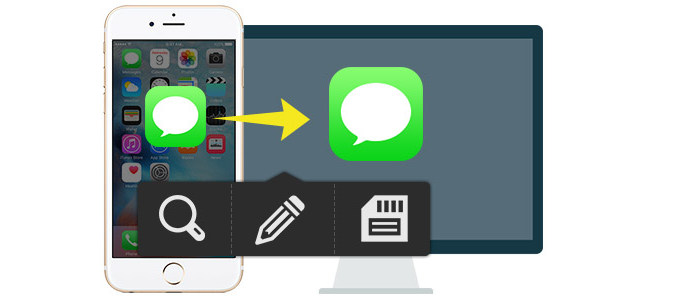
iPhone is een goede manier om sms-berichten te ontvangen en te verzenden voor opkomende of veilige communicatie. Vooral wanneer u zonder WLAN met uw vrienden, familie, geliefden en collega's wilt praten, wordt het een noodzakelijk hulpmiddel dan die online chat-applicaties. Om een aantal redenen wilt u misschien uw iPhone-tekstberichten afdrukken voor gebruik. Hoe doe je dat? Ten eerste moet je sms-berichten van de iPhone naar de computer of Mac exporteren, en dan kun je die oude sms-berichten van de iPhone lezen en selecteren. En u komt om sms-berichten op de iPhone op Mac of pc op te slaan en sms-berichten van uw iPhone op Windows / Mac af te drukken zoals u dat wilt. Wauw, het hele proces klinkt niet gemakkelijk om het te bereiken. Maar er is een wil, er is een goed. Volg deze gids en u kunt uw iPhone-sms gemakkelijk bekijken, opslaan en afdrukken.
Wilt u de gratis manieren krijgen om iPhone-tekstberichten van de iPhone op te slaan en af te drukken? Volg de twee middelen zoals hieronder.
Ga op je iPhone naar je "Berichten", lees alle sms-berichten en kies wat je wilt. Vervolgens maak een screenshot op de iPhone één voor één door tegelijkertijd op de knoppen "Home" en "Sleep / Wake" te drukken. Vervolgens kunt u die afbeeldingen naar uzelf e-mailen. U kunt ook andere manieren gebruiken om iPhone-foto's op pc of Mac op te slaan. Vervolgens kunt u uw e-mail openen op pc of Mac en iPhone-berichten downloaden naar pc en u kunt tekstberichten afdrukken vanaf de iPhone. Op deze manier moet u vele malen geduldig screenshots maken.
Ga nog steeds op je iPhone naar "Berichten", navigeer door de sms-berichten die je wilt afdrukken, tik op "Bewerken", selecteer sms-berichten en kopieer ze een voor een en plak ze in een e-mail en stuur de e-mail naar jezelf. Houd ook van de volgende manieren, je moet de tekst downloaden van e-mail en ze opslaan in Word. Dan kunt u de iPhone-tekstberichten afdrukken. Op deze manier zult u, afgezien van het één voor één kopiëren en plakken, een ander probleem tegenkomen: u kunt alleen sms-berichten van de iPhone naar de pc of Mac opslaan, maar u kunt de verzend- of ontvangsttijd van de berichten niet opslaan.
Als u al uw sms-informatie wilt opslaan, bestaat uit gegevens, contactpersoon en zelfs de verwijderde sms van de iPhone op pc of Mac, dan kunt u het op deze manier proberen met een berichtenextractor. Extractor voor iPhone-berichten is het exacte hulpmiddel dat u kan helpen. In de volgende zelfstudie leert u hoe u dit programma kunt gebruiken om uw iPhone-tekstberichten naar uw computer te exporteren als een .CSV- of HTML-document. En u kunt uw iPhone-sms bekijken en opslaan op uw pc of Mac, eindelijk kunt u berichten afdrukken zoals u wilt.
Of je nu een Windows-computer of Mac hebt, deze app kan je helpen om iPhone-sms-berichten precies op Windows of Mac op te slaan. En het proces van het opslaan van sms-berichten op iPhone naar computer of Mac is vergelijkbaar, dus we nemen alleen de Windows-versie als voorbeeld. Wat je nodig hebt, is de juiste versie downloaden en onze tutorial volgen.
Stap 1IPhone scannen
Installeer en voer deze software uit op uw computer. Verbind je iPhone met een computer via een USB-kabel.
Klik in de modus Herstellen van iOS-apparaat op de knop "Scan starten" aan de rechterkant. Het programma scant uw apparaat onmiddellijk.
Stap 2Extraheer iPhone-tekstberichten naar pc
Kies de categorie "Bericht" in de linkerzijbalk, u kunt ze in details in de rechterinterface bekijken voordat u ze afdrukt of op uw computer opslaat. Alle berichten zijn standaard aangevinkt. U kunt de selectievakjes uitschakelen die u niet wilt opslaan. Als alles klaar is, klik je op "Herstellen" om tekstberichten naar je computer te exporteren.
Tip: U kunt de schakelaar bovenaan op "AAN" schuiven om die verwijderde tekstberichten op uw iPhone te bekijken.
Met deze app kun je bestaande sms-berichten op de iPhone naar de computer bekijken en downloaden.
Als je iPhone de pech heeft om verloren te gaan tijdens een reis, of beschadigd te raken bij een ongeval, dan kun je je iPhone-sms-berichten ophalen van iCloud-back-up, als je een iCloud back-up. Doe dan het volgende:
Stap 1Scan iCloud-back-up
Klik op Herstellen van iCloud-back-upbestand om iPhone-tekstberichten te downloaden en op uw computer op te slaan. Log in op uw iCloud-account> Kies "Berichten" en "Berichtenbijlagen" om te scannen.
Stap 2Download iCloud-berichten naar pc
In de gescande sms-berichten kunt u ze bekijken door op de linkercategorie te klikken. Kies welke tekstberichten u wilt opslaan en afdrukken, klik op "Herstellen" om die berichten naar uw computer te downloaden.
Als de bovenstaande twee methoden niet voor u beschikbaar zijn, kunt u proberen op "Herstellen van iTunes-back-upbestand" te klikken om iPhone-berichten op de pc op te slaan. Voor de gedetailleerde stappen kunt u dit artikel raadplegen om u te helpen: Hoe MMS / SMS / iMessage uit iTunes Backup te extraheren
Stap 1 Scan iTunes-back-up
Selecteer de modus "Herstellen van iTunes-back-upbestand" in de hoofdinterface van het programma. Zoek je iPhone-back-up. Klik op de knop "Scan starten" om uw iTunes-back-up op uw computer te scannen. Hier kunt u verwijderde sms-berichten van de iPhone herstellen door de eerste herstelmodus te kiezen.
Stap 2Bekijk en herstel MMS / SMS / iMessages
Wanneer de scan is voltooid, ziet u al uw bestandstypen aan de linkerkant van de interface verschijnen. Klik op "Berichten" of "Berichtenbijlagen" om de details te lezen. Selecteer enkele of meerdere berichten, klik op de knop "Herstellen" om de berichten van de iTunes-back-up als CSV / HTML naar uw pc te extraheren.
Je kunt de stappen leren van de onderstaande video:


U kunt de drie bovenstaande methoden volgen om iPhone SMS naar pc of Mac te downloaden. Vervolgens kunt u op "Openen" klikken om die items in CSV of HTML te bekijken. U vindt de sms-berichten met de volledige informatie zoals contactpersoon, verzend- of ontvangstdatum en de gedetailleerde teksten erin. Indien nodig, kunt u bewerken om enkele woorden erin toe te voegen of te verwijderen, en dan kunt u de wijzigingen opslaan. Zorg ervoor dat uw pc is aangesloten op een printer, en dan kunt u gerustgesteld zijn om uw sms-berichten gemakkelijk vanaf de iPhone af te drukken.
Inmiddels heb je het proces van het bekijken, opslaan en afdrukken van sms-berichten op je iPhone voltooid. Makkelijk toch? Je kunt het zelf maken.